标签:解压 address too config 完成 ace 本地 color 启动
0x01 下载安装
1、下载地址: http://www.jboss.org/jbossas/downloads
2、解压缩:选择一个安装目录解压 jboss-as-7.1.1.Final.zip
3、设置环境变量如下:
变量名:JAVA_HOME 变量值:C:\Program Files (x86)\Java\jdk1.8.0_91 // 要根据自己的实际路径配置 变量名:CLASSPATH 变量值:.;%JAVA_HOME%\lib\dt.jar;%JAVA_HOME%\lib\tools.jar; //记得前面有个"." 变量名:Path 变量值:%JAVA_HOME%\bin;%JAVA_HOME%\jre\bin;
4、Jboss启动
老版本如4.x启动bin目录下的run.bat,7.1版本的启动standalone.bat
本地访问 http://127.0.0.1:8080
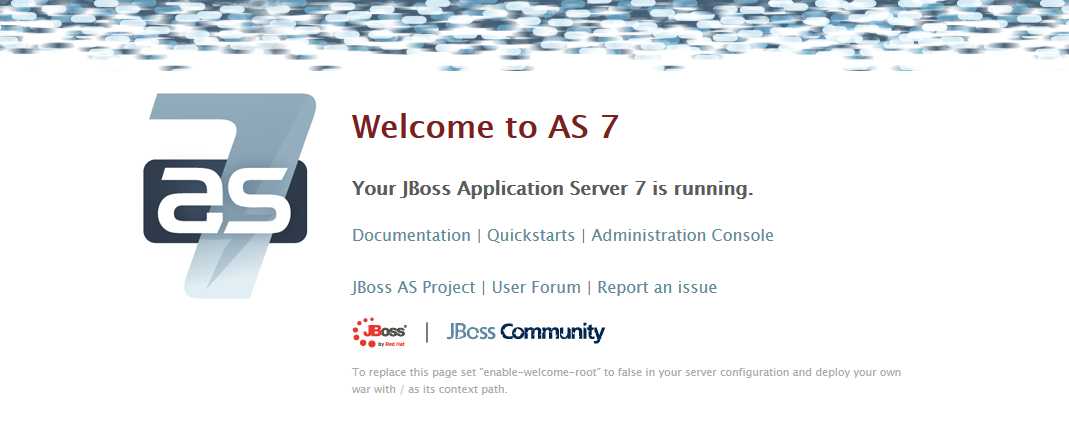
0x02 其他设置
A、设置外网访问:
如:http://192.168.204.143:8080 是无法访问的。因为部署完后,默认只能本地访问(即:只有127.0.0.1能访问),如果想让其他人也可以访问你的网页,需要修改JBoss的配置文件,即修改standalone.xml,增加本机Web地址的内容。
1、打开%Jboss_HOME%\standalone\configuration\standalone.xml
2、找到
<interface name="public">
<inet-address value="${jboss.bind.address:127.0.0.1}"/>
</interface>
将127.0.0.1 改为192.168.204.143,重新启动JBoss,即可外部访问。
B、添加用户
进入控制页面 ,如下图所示:
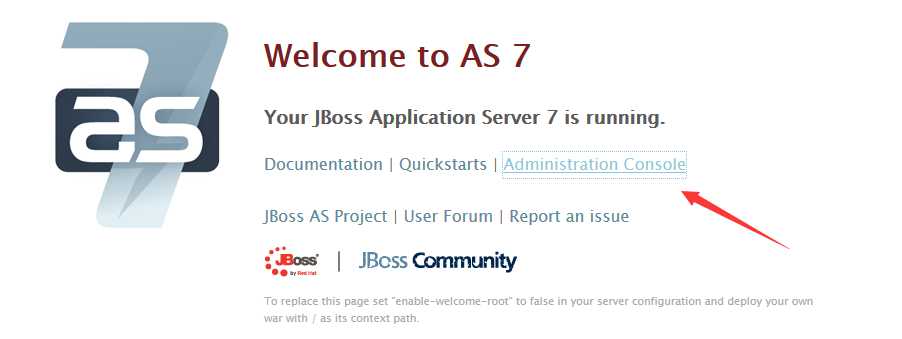
安装提示需要生成用户名密码 ,如下图所示:
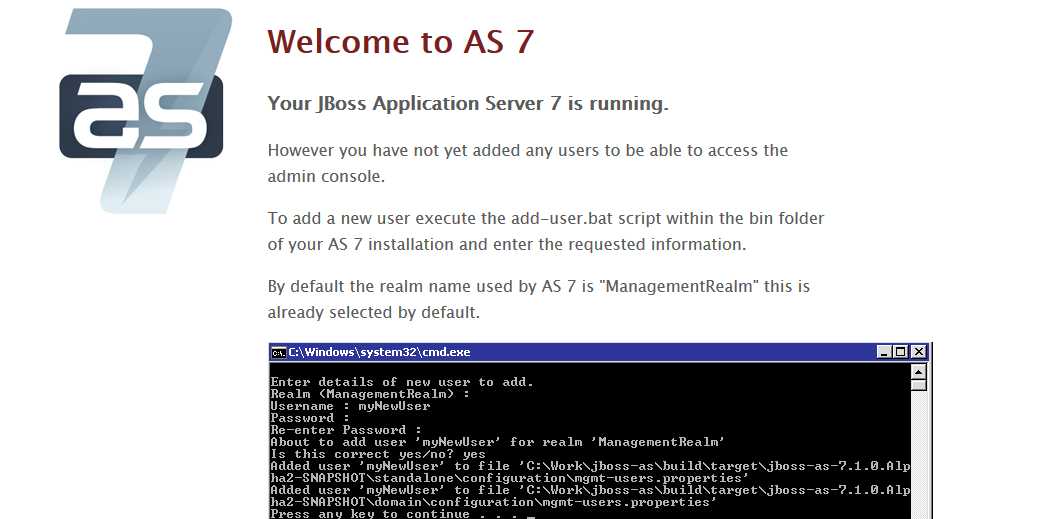
重新打开一个cmd 进入bin目录 执行add-user.bat,按照提示进行 ,如下图所示:
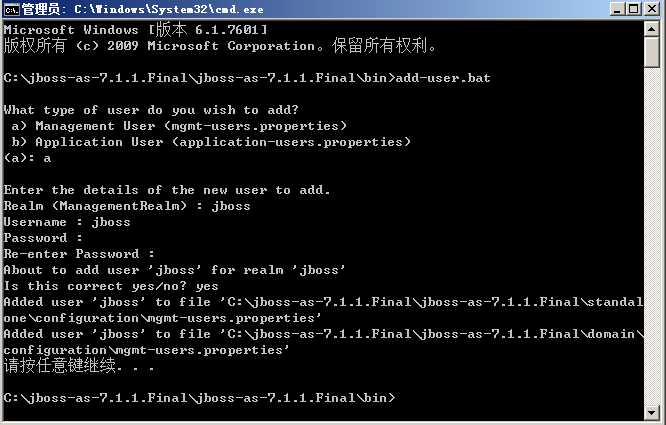
设置成功 再次进入 成功进入后台控制页面 ,如下图所示:
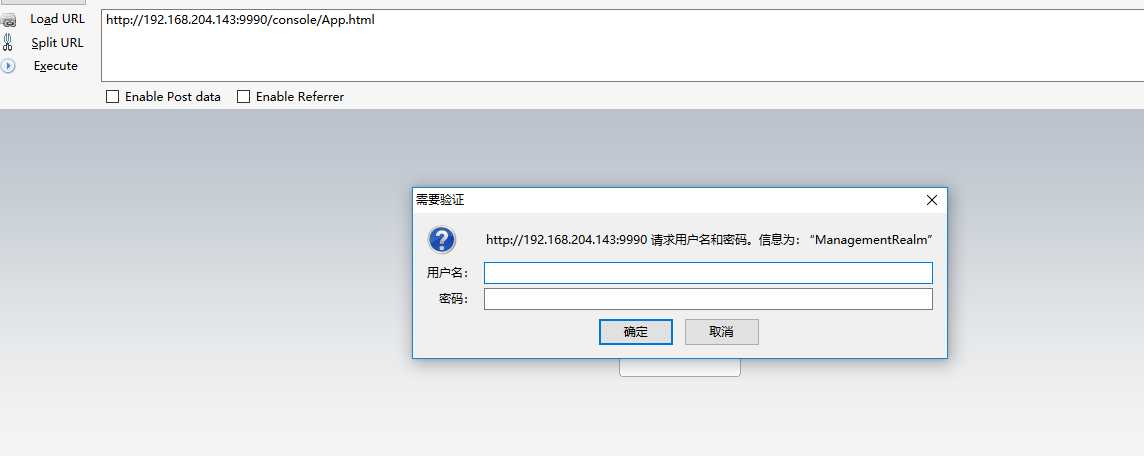
C、安装错误,无法启动
有时候在你启动JBOSS的时候,会卡在这边,无法继续。这个问题,实际上是由于当前系统的Java版本不适应而引发的。
解决方法:将我的Java版本1.8 更换Java版本为1.7后,问题就解决了。(JBOSS的启动恢复正常)
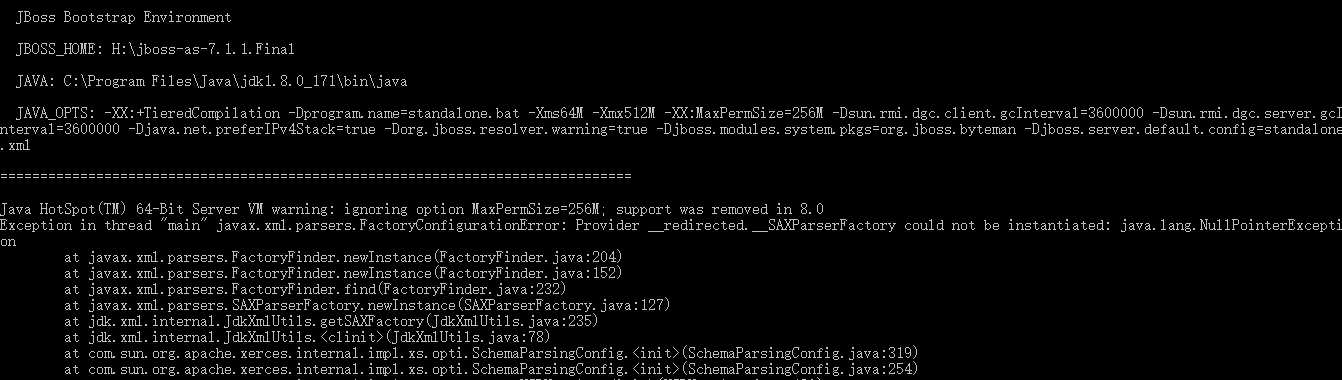
0x03 项目部署
把war包放到目录 %Jboss_HOME%\standalone\deployments\ 下,自动完成部署
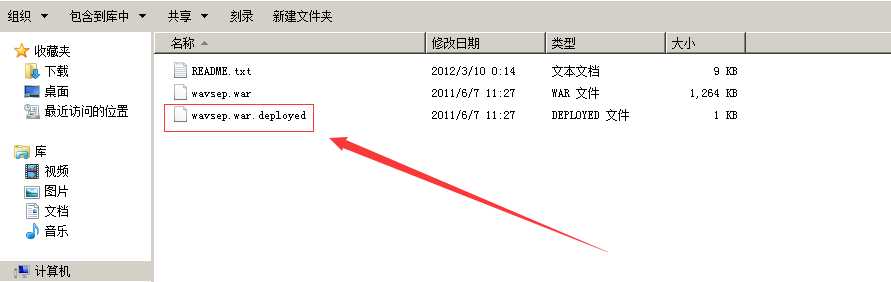
参考链接:
http://www.cnblogs.com/xw-cnblogs/articles/2439969.html
http://d-prototype.com/archives/79
标签:解压 address too config 完成 ace 本地 color 启动
原文地址:https://www.cnblogs.com/xiaozi/p/9195551.html